iPhone也能拿來秤重,用3D Touch功能秤物(iOS捷徑教學)
今天要來介紹一款很有趣又好玩的 iOS 捷徑,你可能曾經聽說過可以用 iPhone 的 3D Touch 來實現秤重的功能,但通常都要額外下載 App 來使用,而現在不用這麼麻煩了,直接使用 Siri 捷徑來玩玩看這個功能吧!

要注意的是,這個捷徑只能給有 3D Touch 功能的 iPhone 型號使用:iPhone 6S、Phone 7、iPhone 8、iPhone X、iPhoneXS,且也必須升級到 iOS 13 。
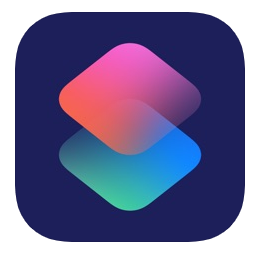
捷徑 APP
iPhone 秤物 三步驟
下載 Apple 官方「捷徑 App」
取得「3D Touch Scale」捷徑腳本
運行捷徑並放上想秤重的物品
iPhone 秤物 使用教學
如果你還沒用過 Apple 官方的捷徑 App,請點選 App Store 下載;下載完後,再點選取得「3D Touch Scale」捷徑腳本。
*注意:如果你的捷徑顯示無法開啟不受信任的捷徑,請依照這個路徑去開啟權限:「設定」- 「捷徑」- 啟用「允許不受信任的捷徑」。
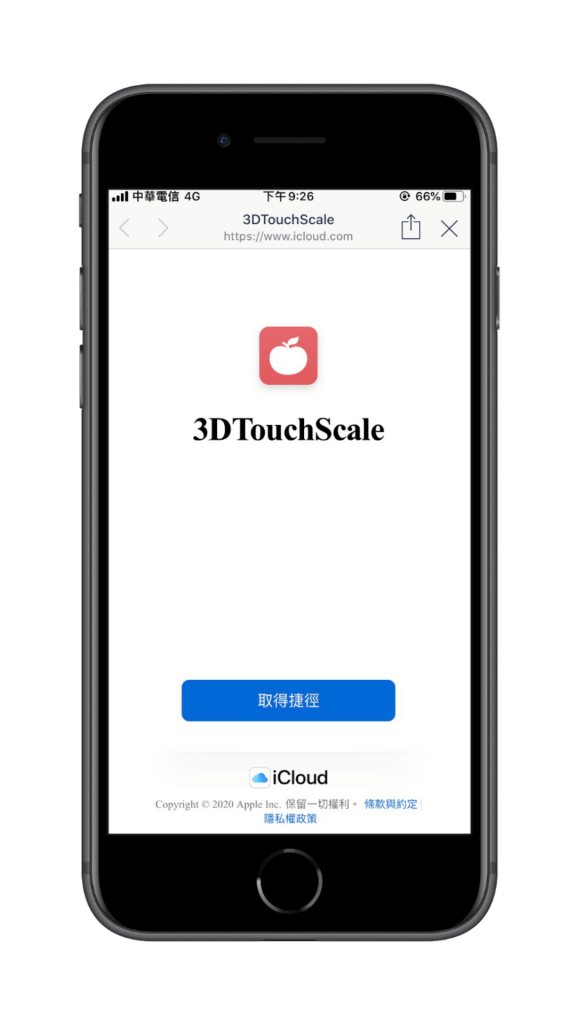
加入捷徑
由於從 iOS 13 開始,Apple 對捷徑內容的審查比較嚴格,因此請滑到最下方並點選「加入不受信任的捷徑」。
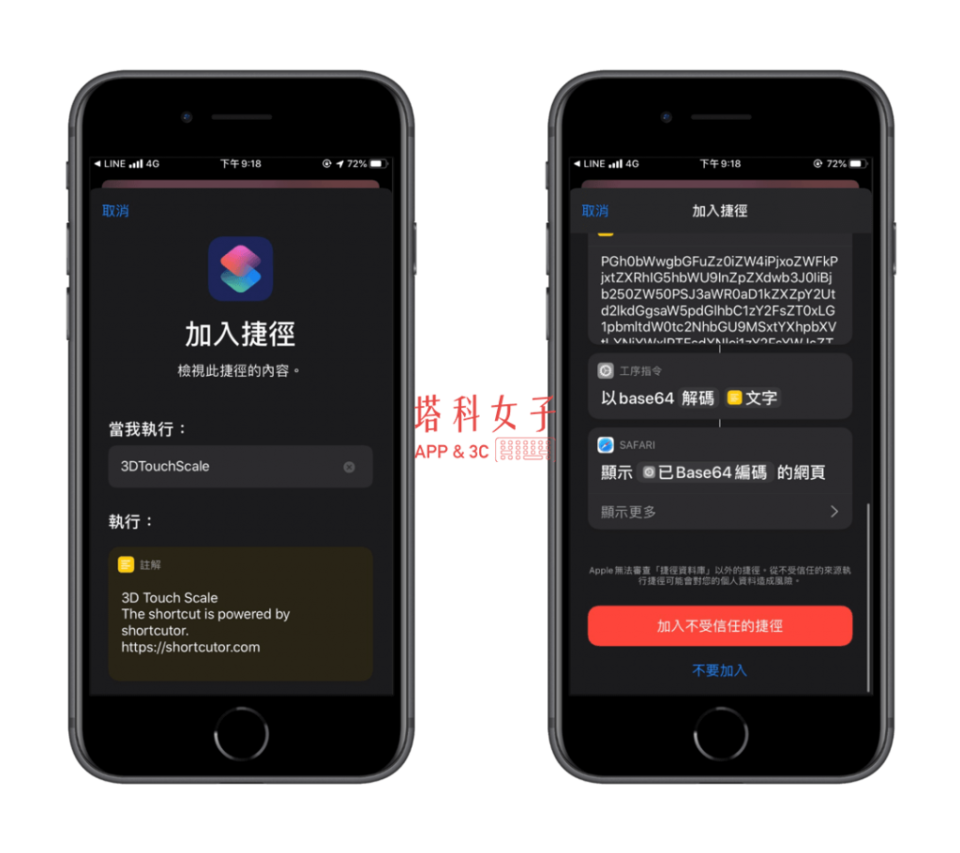
我的捷徑
加入完成後,在「我的捷徑」內,就會出現剛剛下載的「3D Touch Scale」捷徑腳本,請直接點選它,我們就可以開始使用秤物功能了。
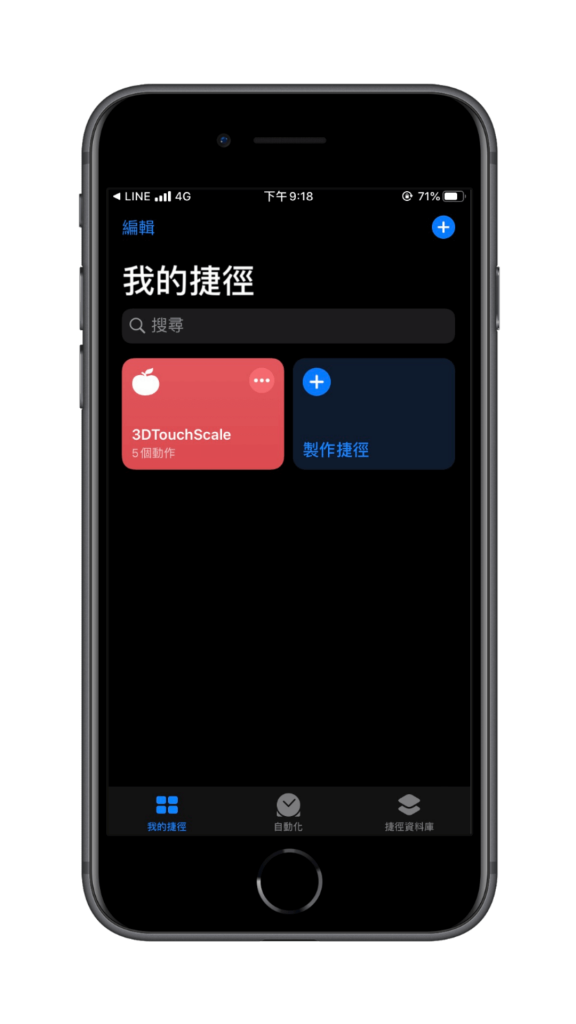
開始秤物
接下來你會看到它自動開啟了一個網頁,這邊請直接將你想秤重的東西放在畫面中央的虛線內,建議不要放會刮傷螢幕的物品。
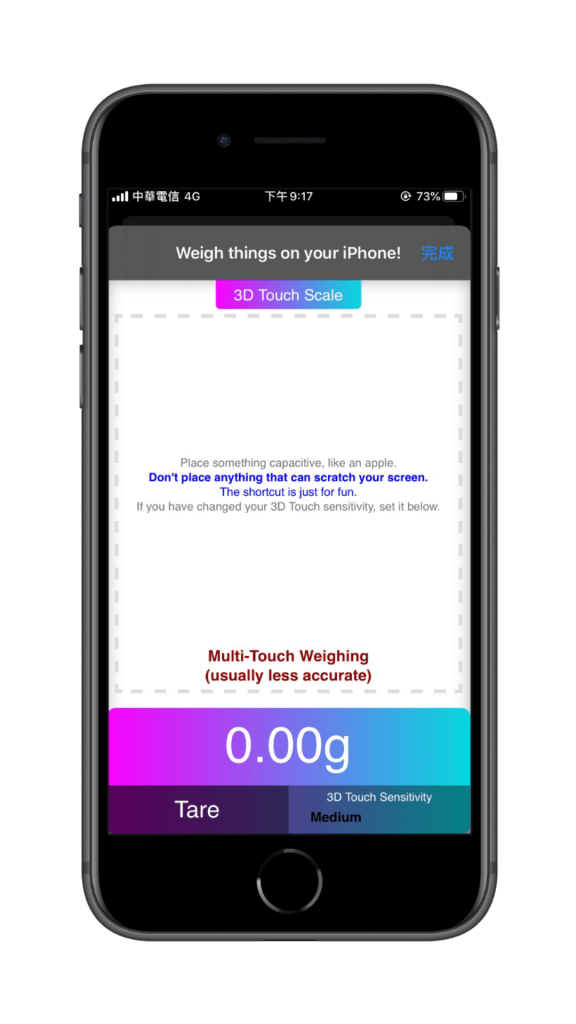
實際使用如下圖,真的幫我們秤了物品的重量!不過其實這個捷徑是好玩成分多一點,並不是非常準確。

小提醒
如果你曾經修改過 iPhone 的 「3D 觸控靈敏度」,記得也要調整右下角的「3D Touch Sensitivy」,這樣會比較準確,沒有修改過就維持預設的 Medium 即可。
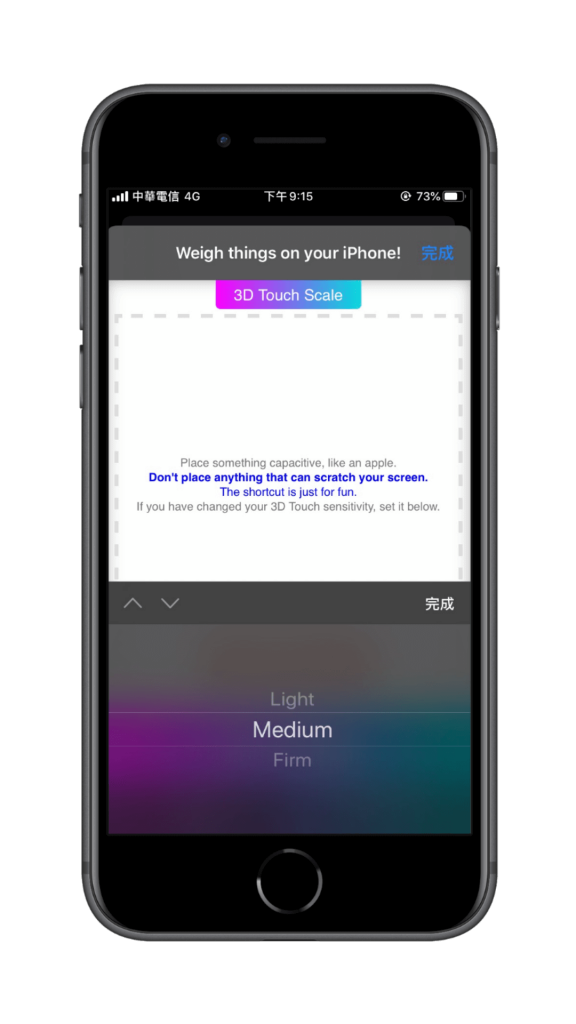
如果要查看你目前設定的 3D 觸控靈敏度,請依照這個路徑去檢查:設定 > 輔助使用 > 觸控 > 3D 與觸覺回饋觸控 > 3D 觸控靈敏度。確定這邊有修改過的話,要回到網頁內修改秤重的靈敏度。
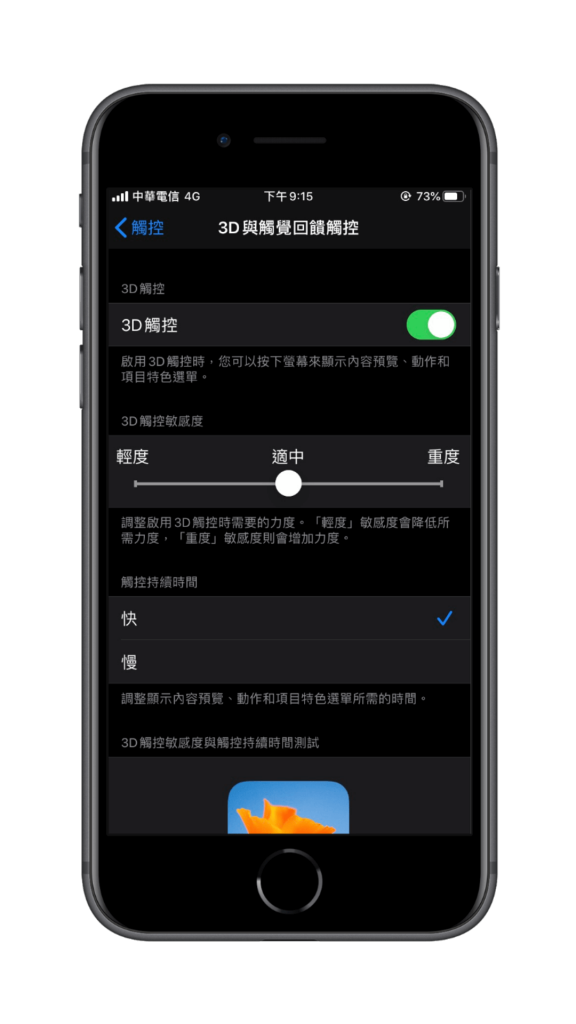
結語
以上是這次介紹的好玩捷徑 – 3D Touch 秤物功能,雖然並不是相當準確,但也大致能提供物品的重量,推薦給大家玩玩看!
◤果粉搶優惠時刻◢
👉蘋果超強新機!iPhone 11這裡買最省
👉全台灣瘋搶!跟上流行就要買AirPods
👉配件不能少!AirPods Pro周邊來這挑

 Yahoo奇摩新聞
Yahoo奇摩新聞 